Steam to jedna z najbardziej popularnych platform, na której gracze mogą odnajdywać i cieszyć się grami, a także współpracować z innymi użytkownikami. Dzięki niej mają możliwość korzystania z różnorodnego środowiska gier, co sprawia, że czas spędzony na zabawie staje się jeszcze przyjemniejszy. Niestety, zdarza się, że Steam nie uruchamia się poprawnie, zatrzymując się w trakcie uruchamiania. Istnieje wiele przyczyn tego problemu, ale frustracja użytkowników jest zawsze na podobnym poziomie. Nikt nie chce stawać w obliczu problemu, gdy Steam utknął w fazie przygotowania do uruchomienia. Z pewnością dlatego sięgasz po ten artykuł. Poniżej przedstawimy metody, które pomogą rozwiązać problem z grami Steam, które utknęły podczas uruchamiania.
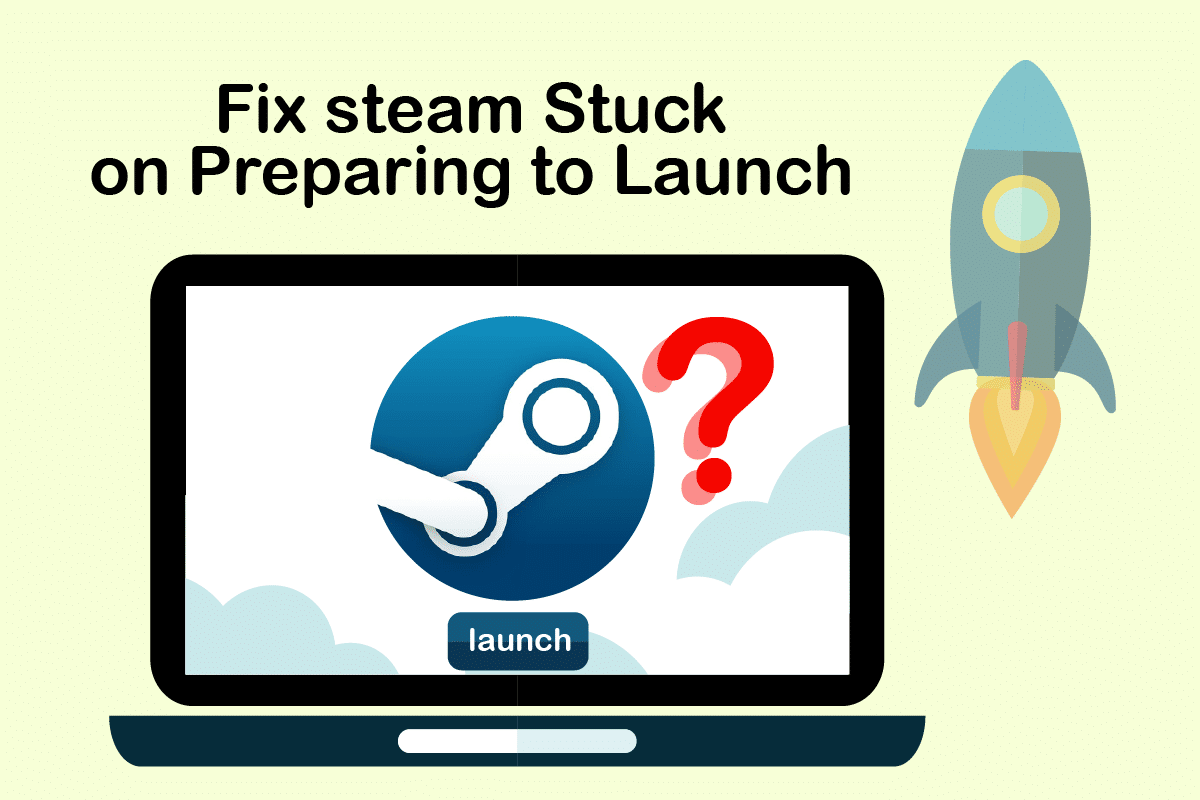
Jak naprawić Steam, który utknął podczas przygotowywania do uruchomienia w systemie Windows 10?
Jak już wcześniej wspomniano, przyczyny blokady Steam podczas uruchamiania mogą być różne. Oto kilka potencjalnych powodów, które warto rozważyć w kontekście problemów z uruchamianiem gier na Steamie w systemie Windows 10:
- Jednym z powodów może być naruszenie integralności plików gry.
- Problemy mogą także wynikać z nieaktualnych aplikacji Steam, sterowników lub samego systemu Windows.
- Korzystanie z darmowych usług VPN może również wywołać ten problem.
Przyjrzyjmy się teraz kilku metodom, które mogą pomóc w naprawieniu błędu Steam utknęło w fazie przygotowania do uruchomienia.
Metoda 1: Uruchom Steam jako administrator
Uruchomienie Steam z uprawnieniami administratora umożliwia programowi łatwiejszy dostęp do plików, które są chronione. Aby to zrobić, postępuj zgodnie z poniższymi krokami:
- Kliknij prawym przyciskiem myszy na plik Steam.exe i wybierz opcję Właściwości.
- Przejdź do zakładki Zgodność i zaznacz pole Uruchom ten program jako administrator.
- Kliknij Zastosuj, a następnie OK, aby potwierdzić zmiany.
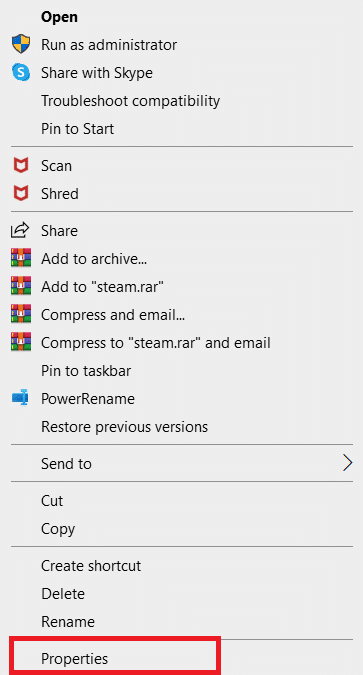
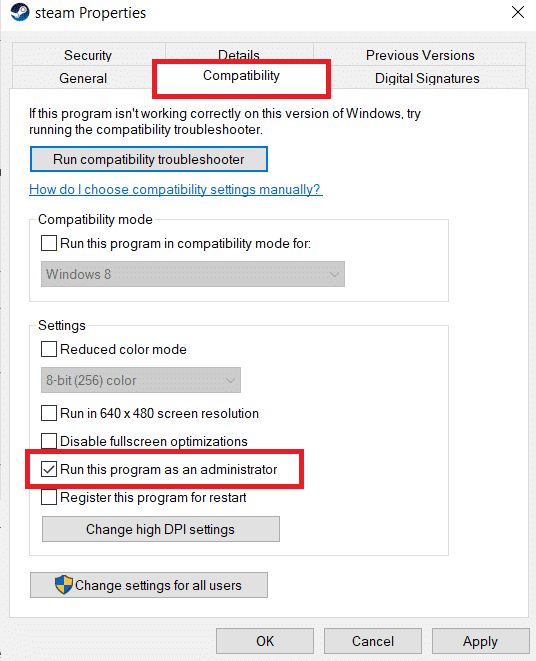
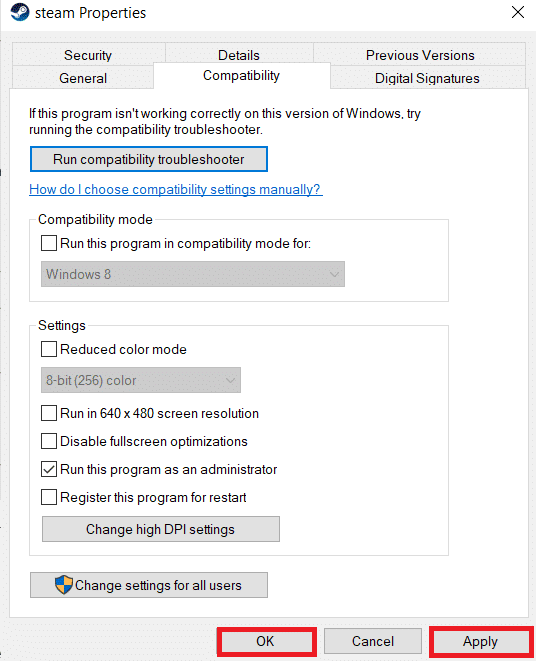
Metoda 2: Sprawdź integralność plików gry
Uszkodzone pliki gry mogą być przyczyną problemu z uruchomieniem Steam. Aby zweryfikować integralność plików, wykonaj następujące kroki:
- Naciśnij klawisz Windows, wpisz Steam i otwórz go.
- Kliknij na zakładkę BIBLIOTEKA.
- Wybierz grę, która sprawia problem, kliknij na nią prawym przyciskiem myszy, a następnie wybierz Właściwości.
- Przejdź do zakładki PLIKI LOKALNE.
- Kliknij na opcję Sprawdź integralność plików gry.
- Po zakończeniu procesu pojawi się komunikat informujący, że pliki są w porządku.
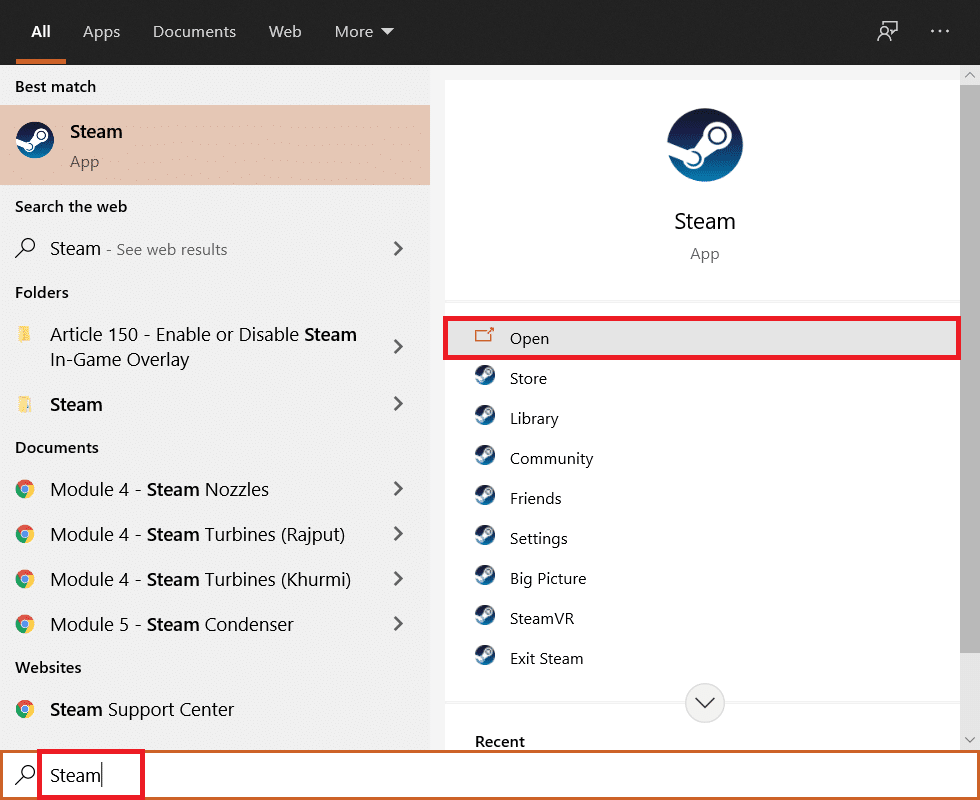
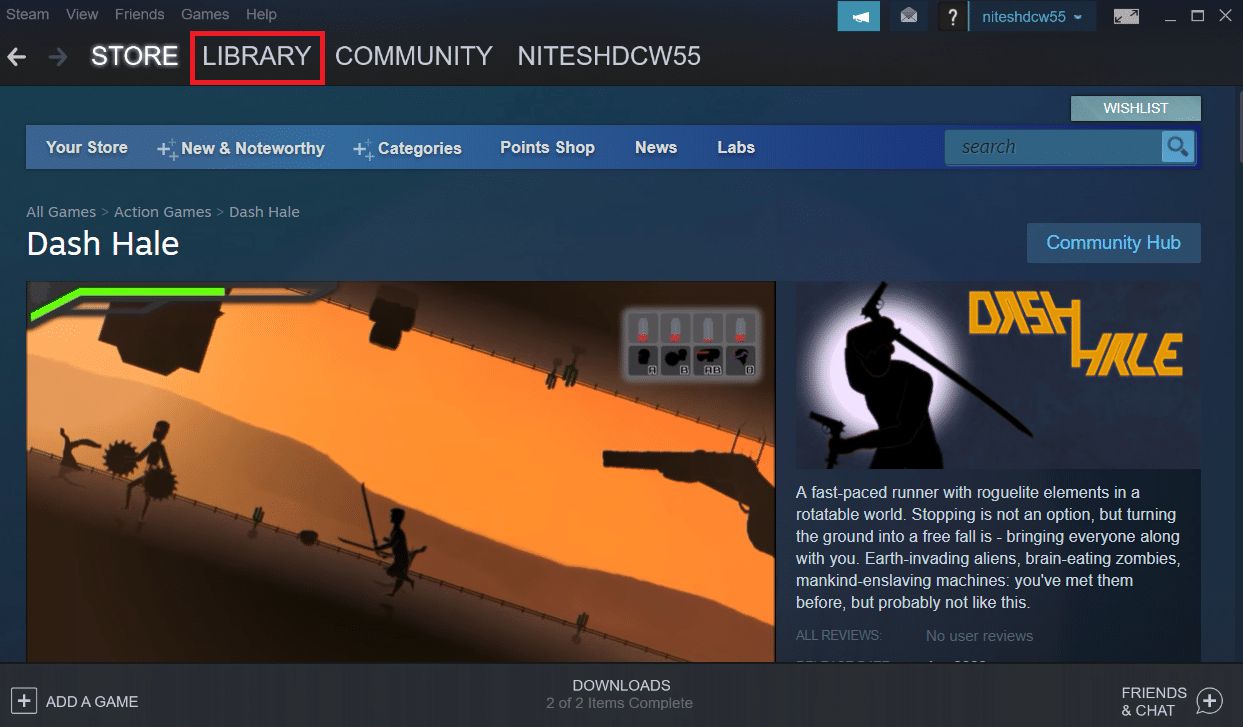
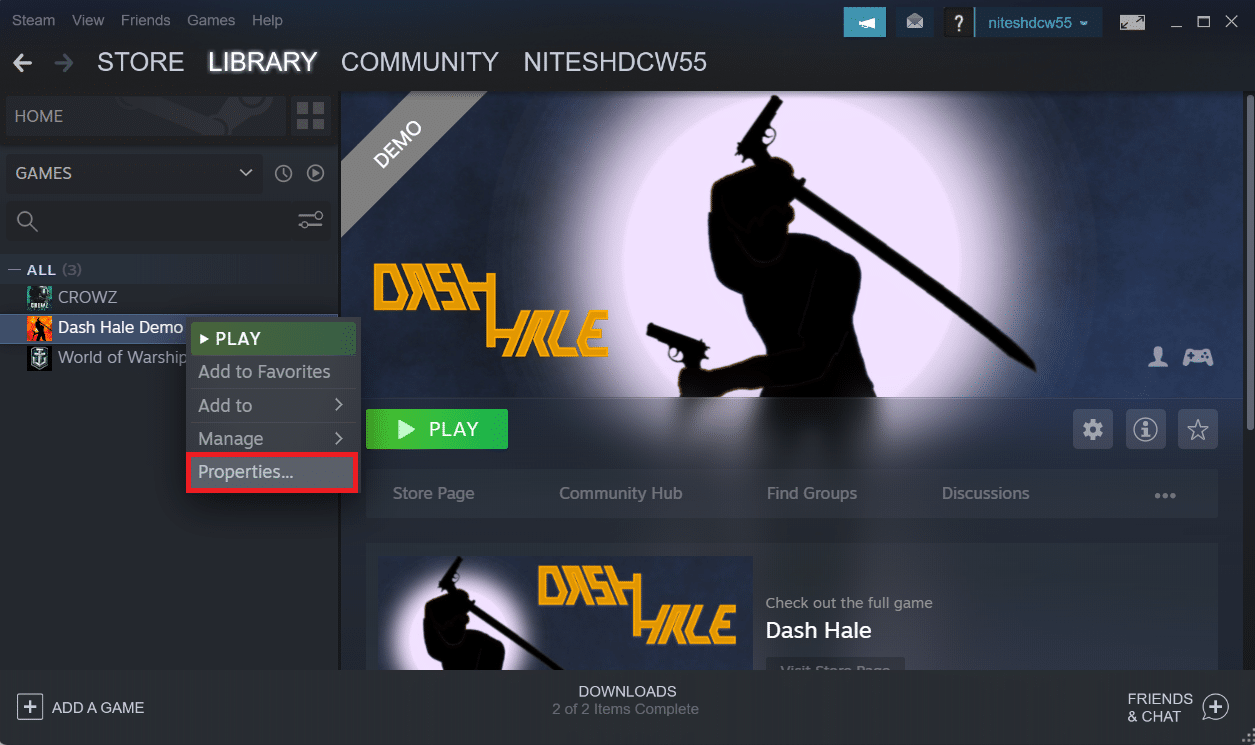
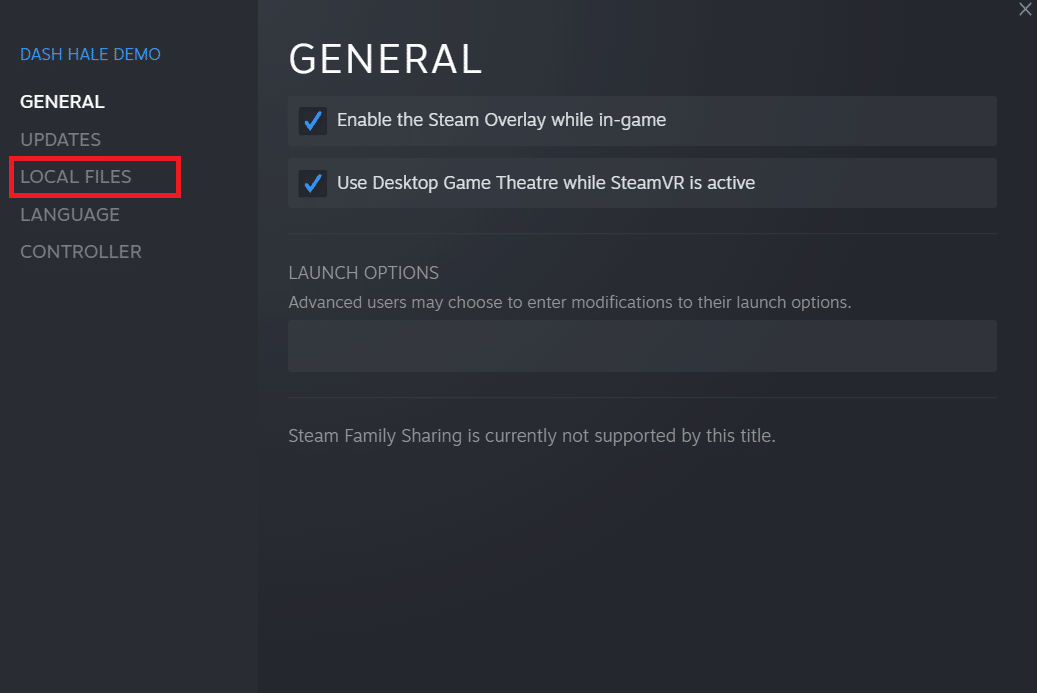
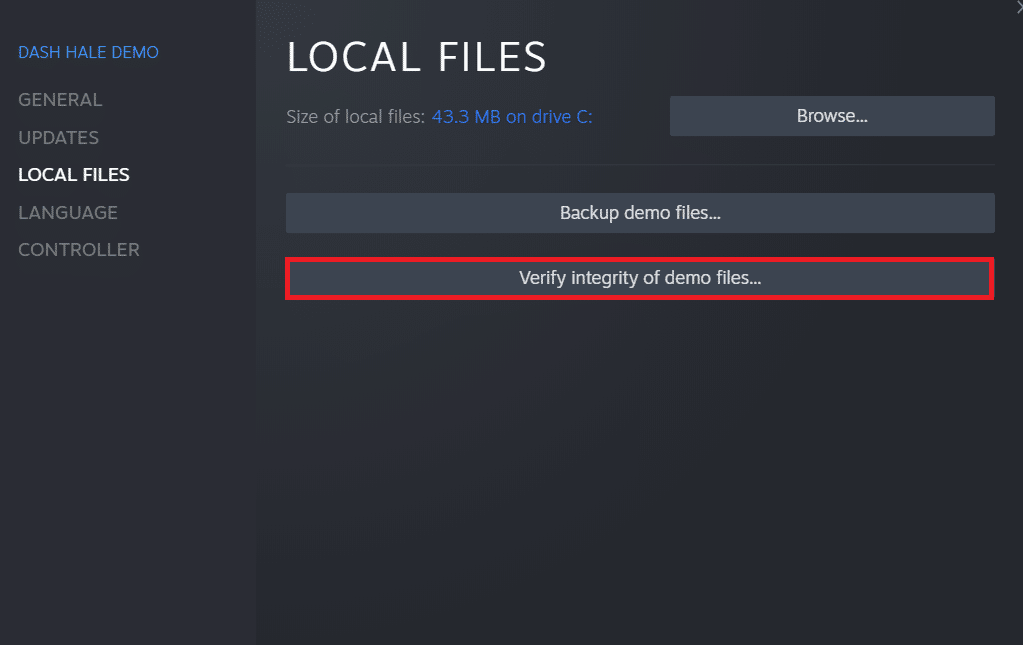
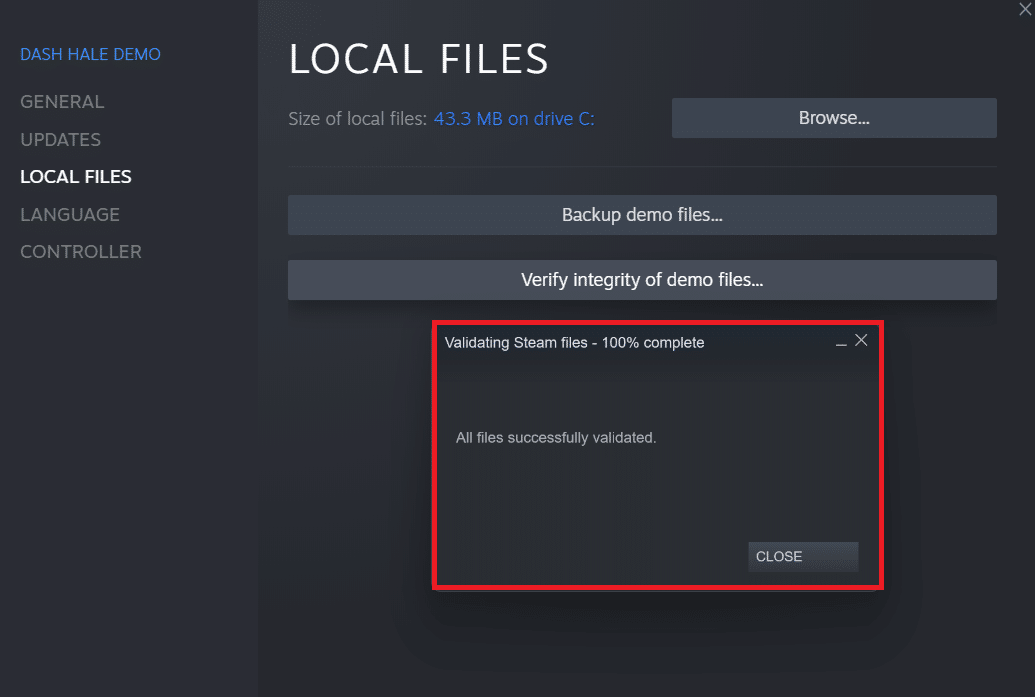
Metoda 3: Zamknij niepotrzebne procesy
Jeżeli w tle działają inne aplikacje, mogą one utrudniać prawidłowe działanie Steam. Należy zatem zakończyć niepotrzebne procesy. Postępuj według poniższych wskazówek:
- Aby otworzyć Menedżera zadań, naciśnij jednocześnie klawisze Ctrl + Shift + Esc.
- Znajdź niechciane procesy (np. Google Chrome), kliknij na nie prawym przyciskiem myszy i wybierz Zakończ zadanie.

Metoda 4: Dezaktywuj Windows Defender
Niektórzy użytkownicy zgłaszali, że Windows Defender blokuje uruchamianie różnych aplikacji, co może przyczyniać się do problemów z uruchamianiem Steam. Spróbuj wyłączyć ten program, aby sprawdzić, czy to rozwiąże problem:
- Naciśnij jednocześnie klawisze Windows + R, aby otworzyć okno Uruchom.
- Wpisz gpedit.msc i kliknij OK, aby otworzyć Edytor lokalnych zasad grupy.
- Dwukrotnie kliknij Konfiguracja komputera.
- Przejdź do folderu Szablony administracyjne > Składniki systemu Windows > Program antywirusowy Windows Defender.
- Dwukrotnie kliknij zasadę Wyłącz program antywirusowy Windows Defender.
- Wybierz opcję Włączone, aby na stałe dezaktywować tę funkcję.
- Kliknij Zastosuj, a następnie OK, aby zatwierdzić zmiany.
- Na koniec uruchom ponownie komputer, aby zastosować nowe ustawienia.
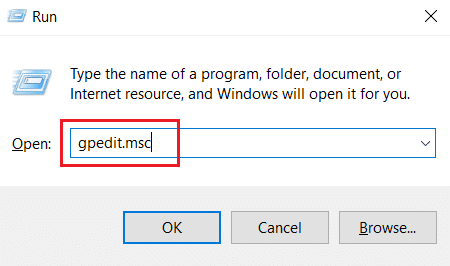
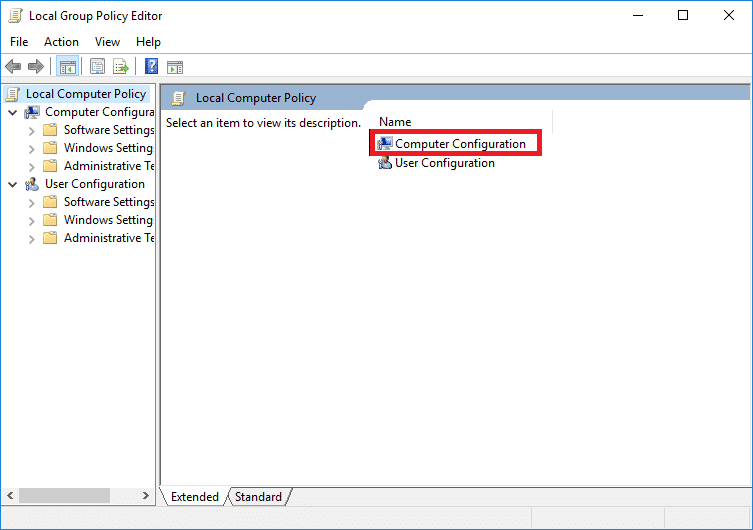
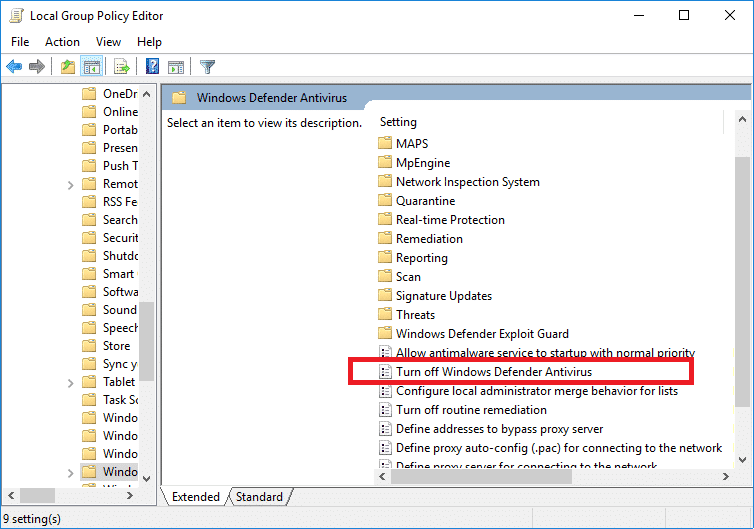
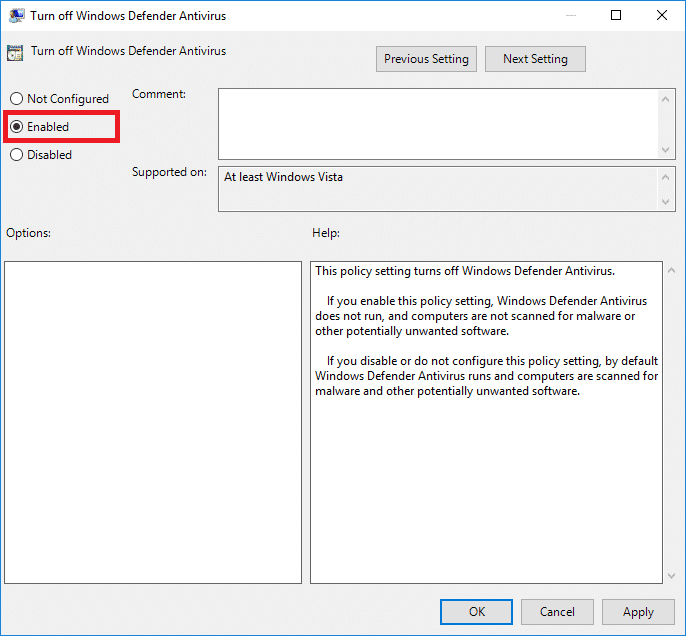
7. Kliknij Zastosuj, a następnie OK, aby zapisać zmiany.
8. Na koniec uruchom ponownie komputer, aby aktywować ustawienia na urządzeniu.
Metoda 5: Zaktualizuj sterowniki urządzeń
Nieaktualne sterowniki mogą prowadzić do problemów z działaniem Steam. Warto zaktualizować je w celu rozwiązania problemu. Oto kroki, które należy wykonać:
- Kliknij Start, wpisz Menedżer urządzeń i naciśnij Enter.
- Rozwiń sekcję Karty graficzne, klikając na nią dwukrotnie.
- Kliknij prawym przyciskiem myszy na wybrany sterownik (np. Intel (R) UHD Graphics) i wybierz Aktualizuj sterownik.
- Kliknij Wyszukaj sterowniki automatycznie.
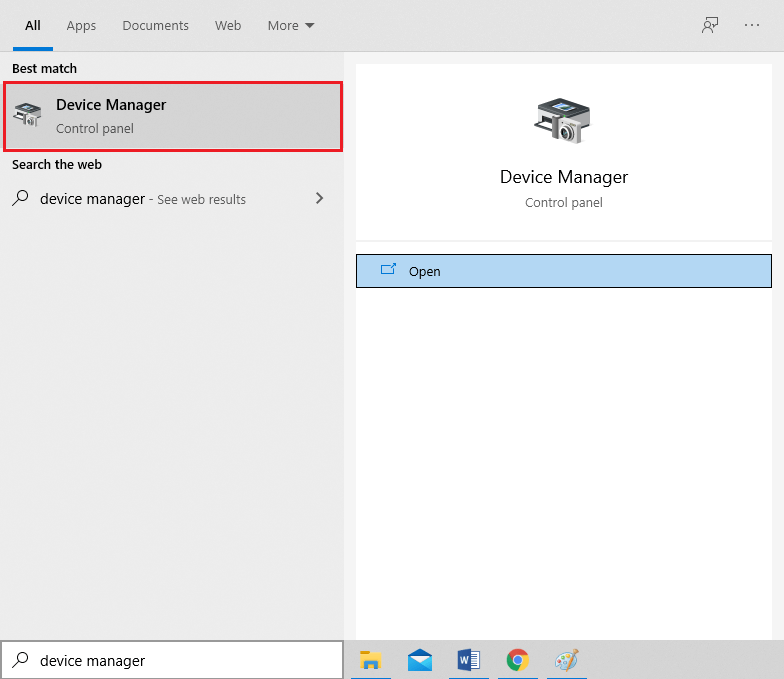

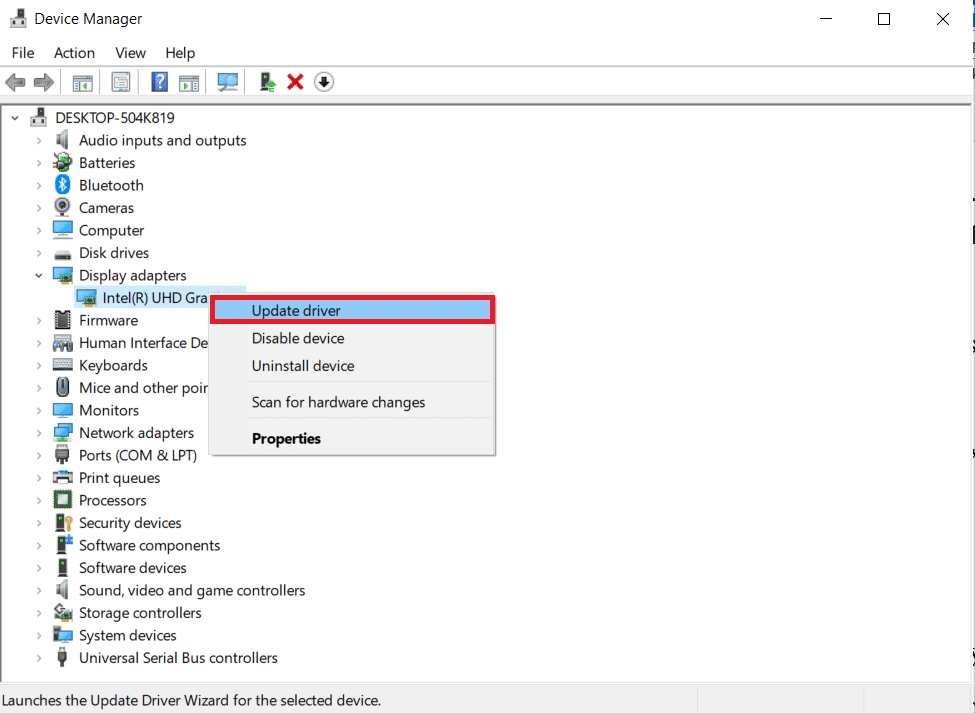
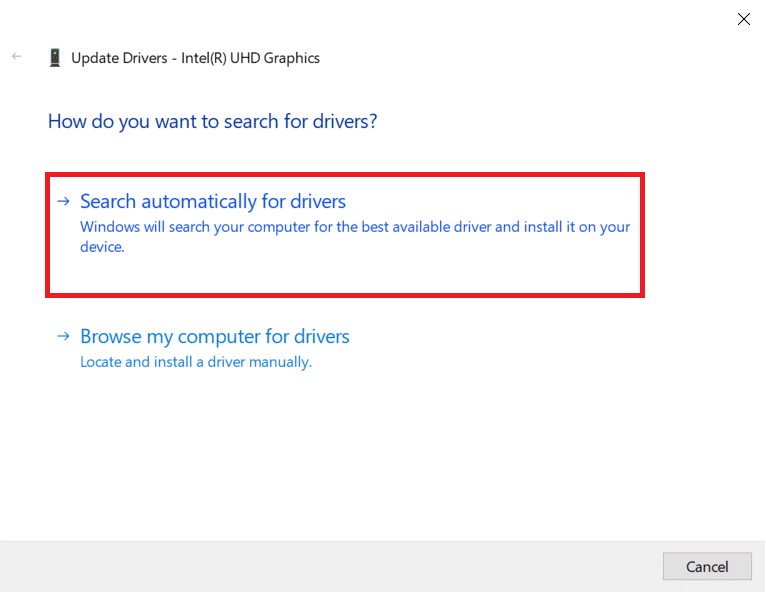
5A. Jeśli sterowniki są już aktualne, zobaczysz informację, że najlepsze sterowniki dla Twojego urządzenia są zainstalowane.
5B. Jeżeli sterowniki wymagają aktualizacji, proces ten odbędzie się automatycznie.
6. Na koniec, po zaktualizowaniu sterowników, uruchom ponownie komputer.
Metoda 6: Zaktualizuj Steam
Aktualizacja Steam jest kluczowa, ponieważ błędy w aplikacji mogą zostać naprawione podczas tego procesu. Oto kroki, które należy wykonać:
- Uruchom aplikację Steam z menu Start.
- Kliknij na Steam, a następnie wybierz Sprawdź aktualizacje klienta Steam.
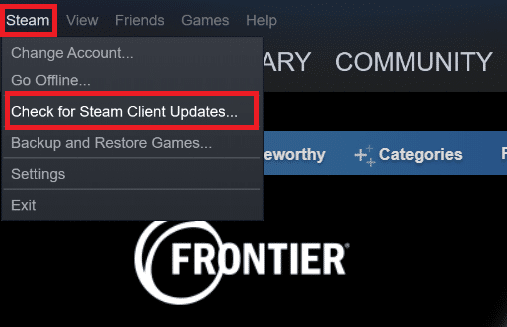
3A. Jeśli dostępne są aktualizacje, Steam automatycznie je pobierze. Kliknij RESTART STEAM, aby zastosować aktualizację.
3B. W przypadku braku aktualizacji pojawi się komunikat: Twój klient Steam jest już aktualny.
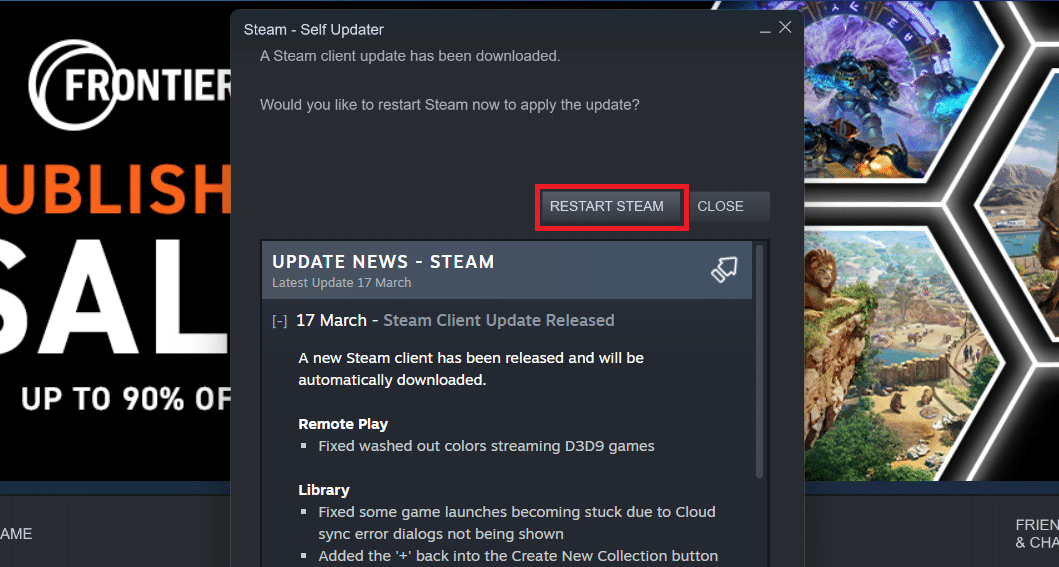
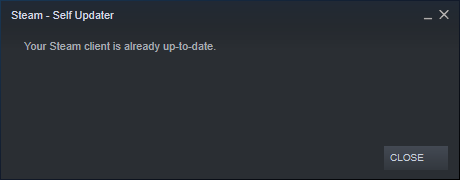
Metoda 7: Zaktualizuj system Windows
Upewnij się, że Twój system operacyjny jest aktualny, aby Steam mogło działać prawidłowo. Stare wersje systemu mogą prowadzić do problemów z wydajnością aplikacji. Zainstalowanie najnowszych aktualizacji może rozwiązać problemy, z którymi się borykasz. Postępuj zgodnie z naszym przewodnikiem, aby dowiedzieć się, jak pobrać i zainstalować najnowsze aktualizacje systemu Windows 10.
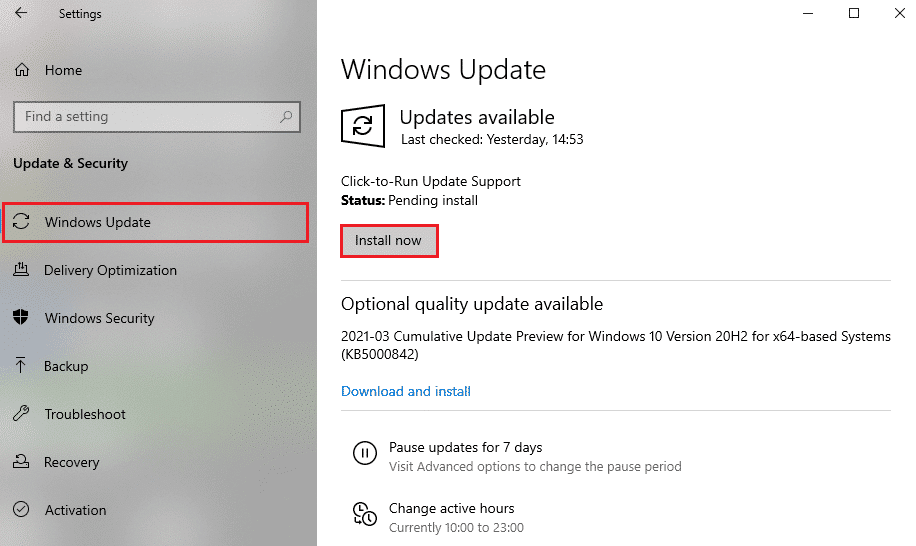
Metoda 8: Usuń folder AppCache
Folder AppCache zawiera dane aplikacji i gier. Jego usunięcie może pomóc w naprawie problemu z uruchamianiem Steam poprzez odświeżenie aplikacji. Pamiętaj, że folder ten zostanie automatycznie utworzony ponownie po uruchomieniu Steam.
- Otwórz Eksplorator plików, naciskając Windows + E.
- Przejdź do lokalizacji, w której zainstalowałeś Steam, zazwyczaj:
C:\Program Files (x86)\Steam
- Usuń folder AppCache klikając prawym przyciskiem myszy i wybierając Usuń.
- Uruchom ponownie komputer i ponownie uruchom Steam jako administrator.
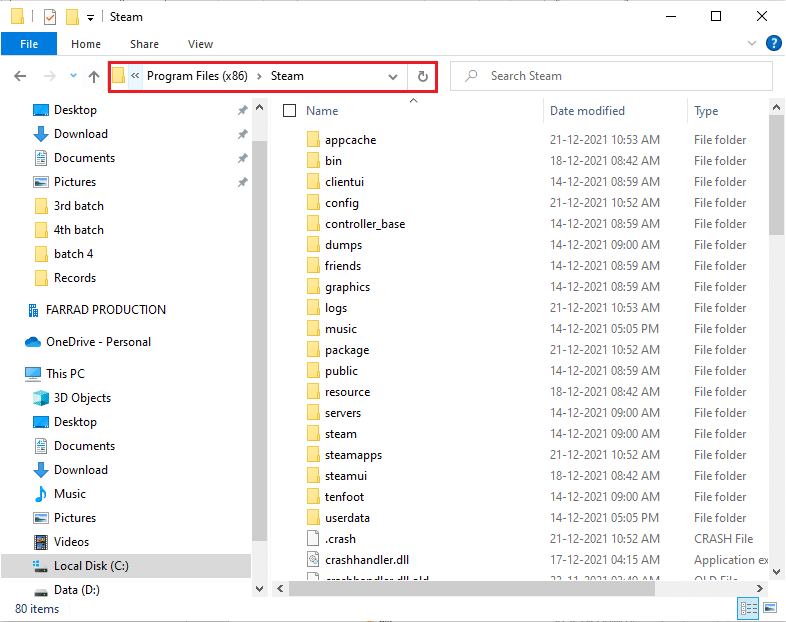
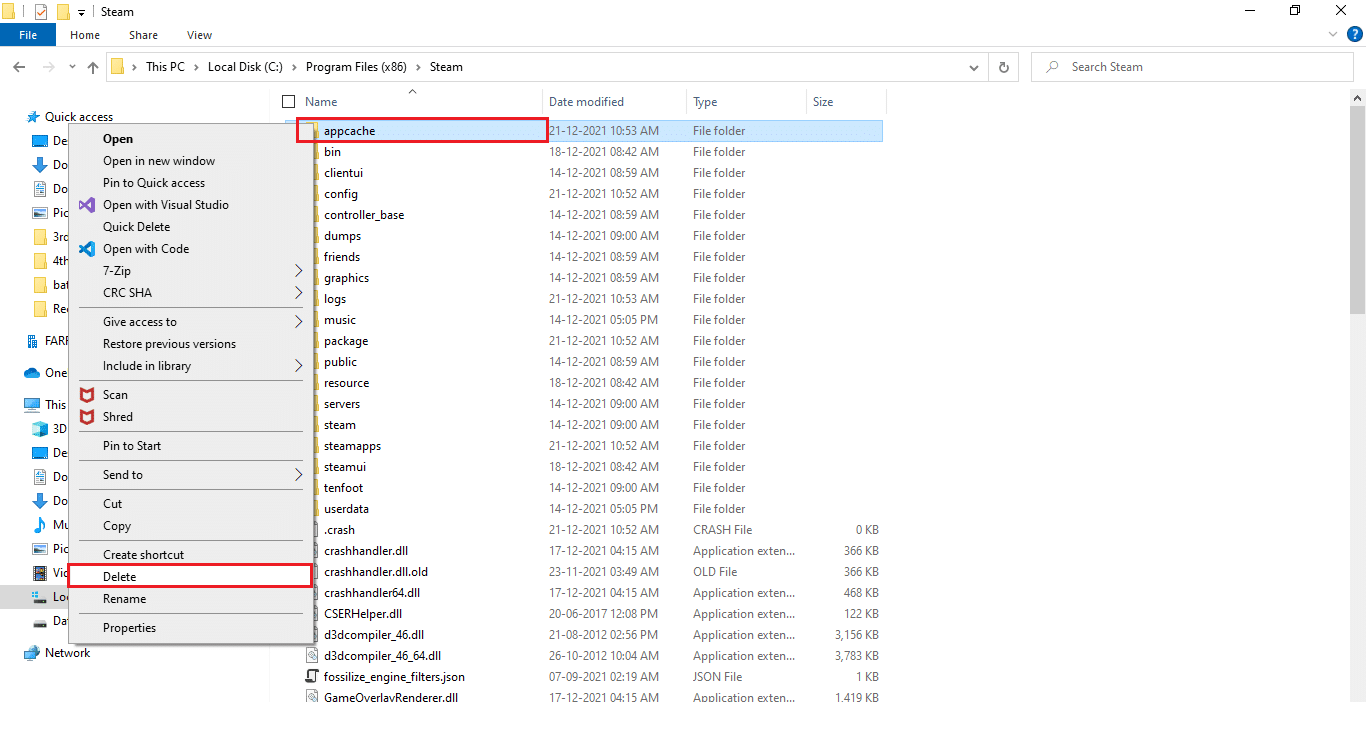
Metoda 9: Reinstalacja Steam
Jeśli wszystkie powyższe metody zawiodły, rozważ ponowną instalację aplikacji Steam, aby uzyskać najnowszą wersję, wolną od błędów. Oto jak to zrobić:
- Otwórz folder Steam w Eksploratorze plików i skopiuj folder steamapps do innej lokalizacji jako kopię zapasową gier.
- Wpisz Aplikacje i funkcje w menu Start, aby otworzyć odpowiednią sekcję.
- Wybierz Steam i kliknij Odinstaluj.
- Potwierdź usunięcie aplikacji.
- Pobierz najnowszą wersję Steam z oficjalnej strony.
- Uruchom pobrany plik SteamSetup.exe i postępuj zgodnie z instrukcjami kreatora instalacji.
- Po zainstalowaniu Steam, przenieś wcześniej skopiowany folder steamapps z powrotem do nowej instalacji.
- Na koniec uruchom ponownie komputer.
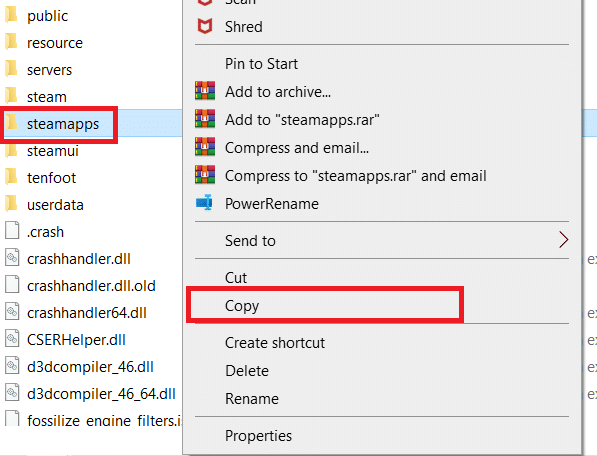
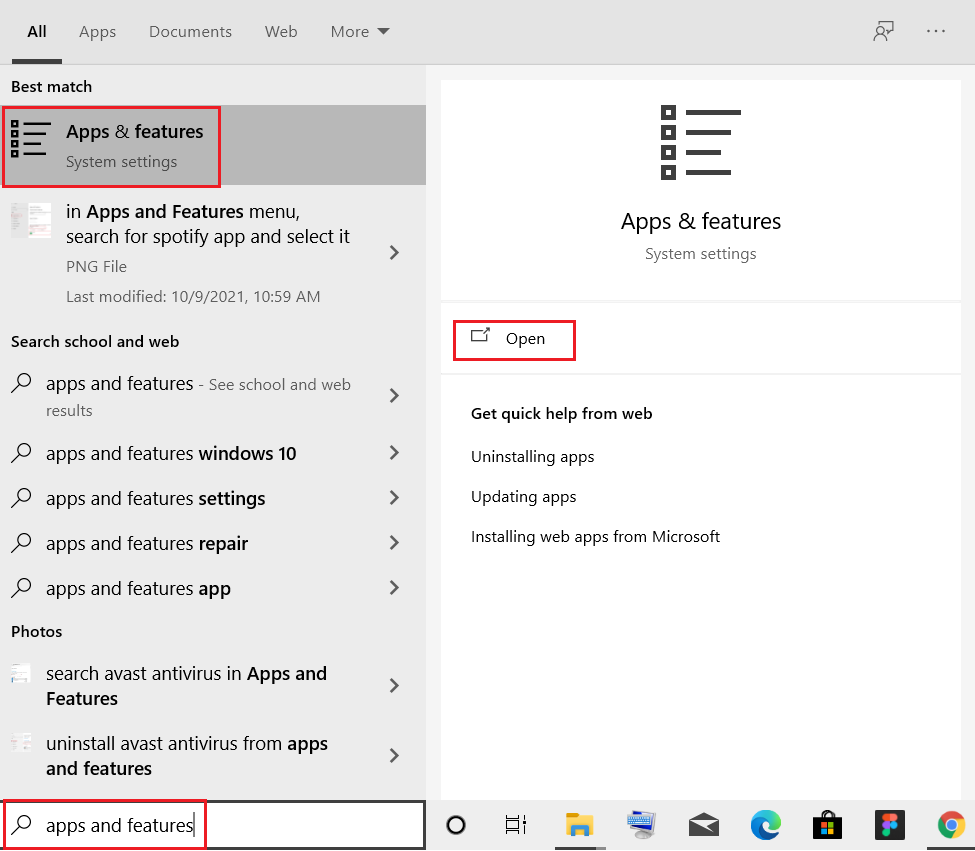
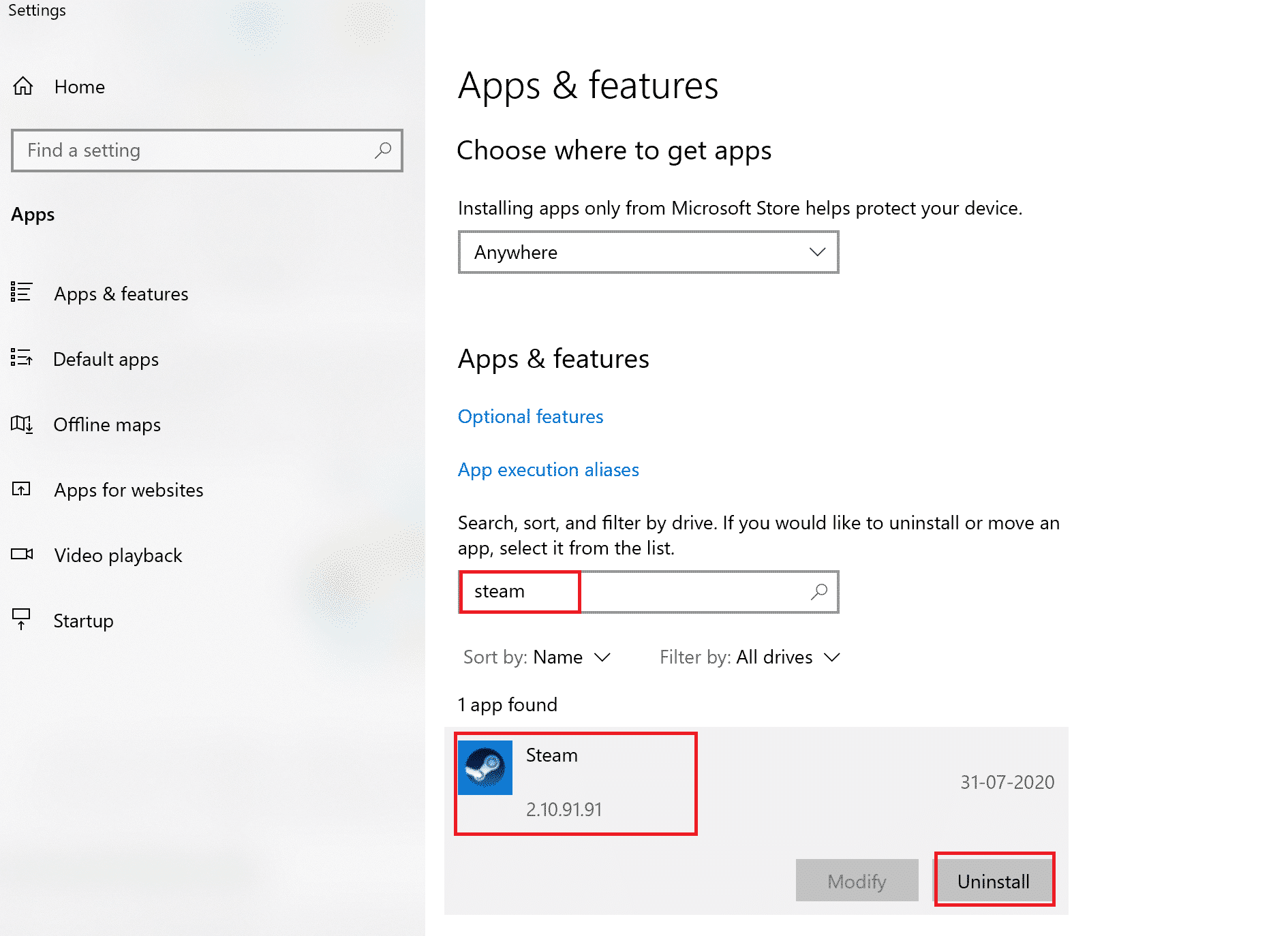
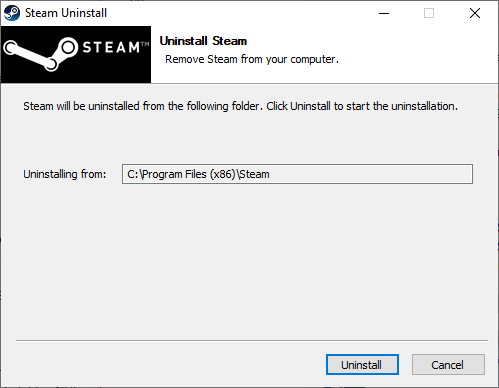
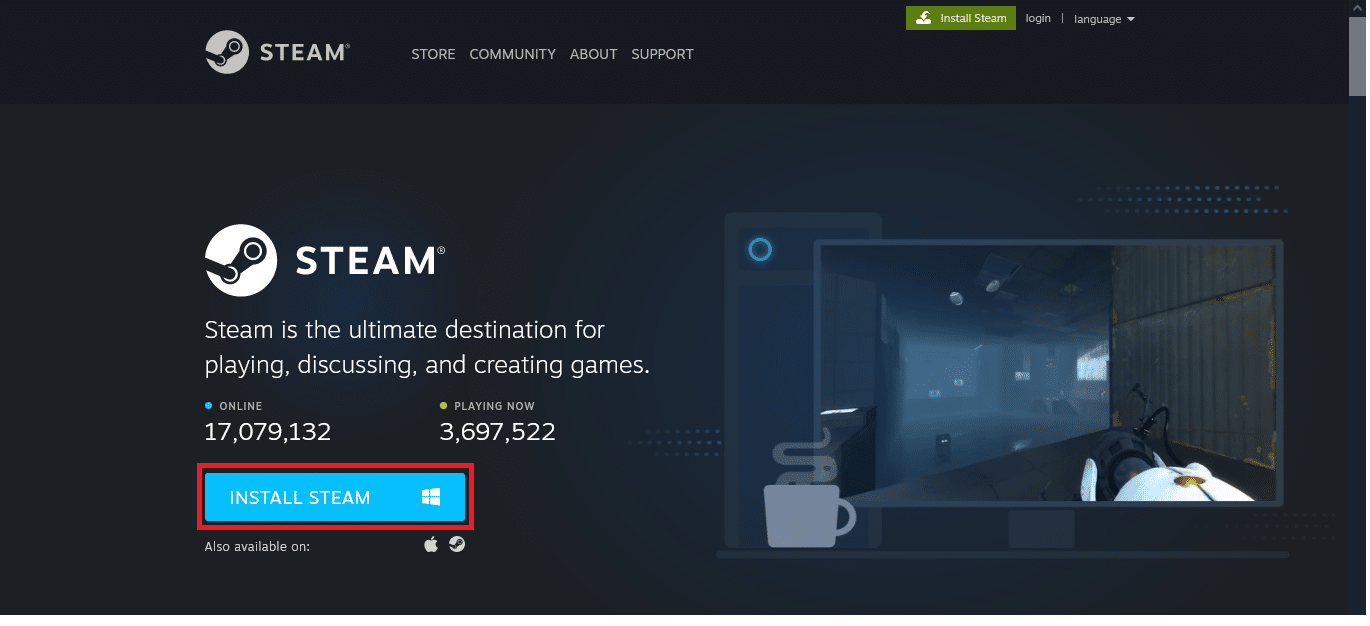
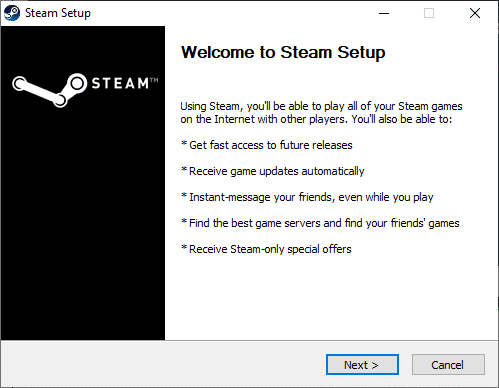
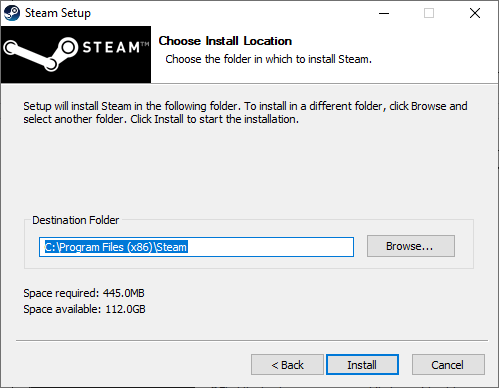
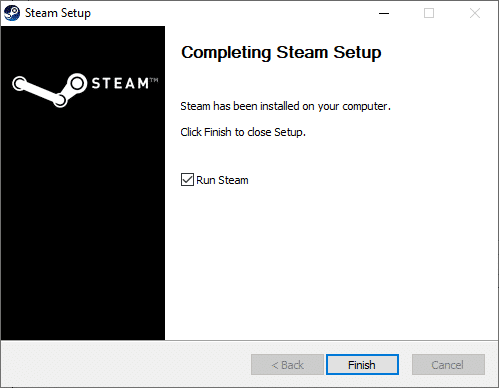
***
Przedstawione metody powinny pomóc w rozwiązaniu problemu z błędem Steam, który utknął podczas przygotowywania do uruchomienia. Mamy nadzieję, że wskazówki zawarte w artykule były pomocne. Jeśli masz pytania lub sugestie dotyczące przyszłych tematów, które powinny zostać poruszone, zachęcamy do zostawienia komentarza poniżej.
newsblog.pl
Maciej – redaktor, pasjonat technologii i samozwańczy pogromca błędów w systemie Windows. Zna Linuxa lepiej niż własną lodówkę, a kawa to jego główne źródło zasilania. Pisze, testuje, naprawia – i czasem nawet wyłącza i włącza ponownie. W wolnych chwilach udaje, że odpoczywa, ale i tak kończy z laptopem na kolanach.